Webartex
Кроме того,
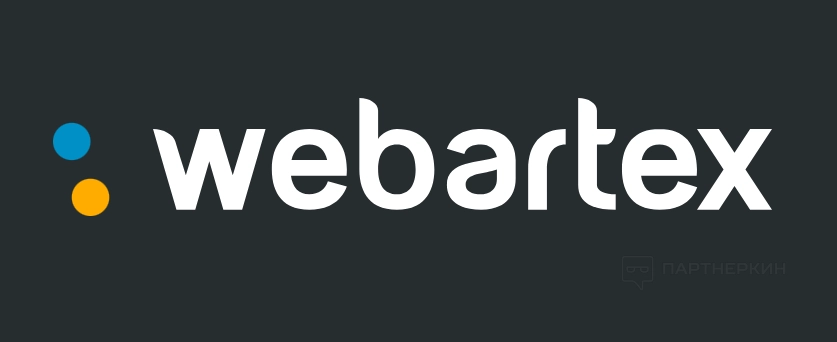
Функциональные возможности и преимущества Webartex.ru
Одной из главных особенностей сервиса является то, что он не использует контекстную или баннерную рекламу, которую многие пользователи уже привыкли блокировать. Вместо этого
Кроме того, сервис
Сервис
-
Монетизация сайтов и страниц в социальных сетях
. Благодаря широкому выбору рекламных материалов, партнерская программа
Webartex.ruпоможет заработать на своих интернет-ресурсах.
- Продвижение товаров и услуг . Возможность размещения рекламных материалов на сайтах и в социальных сетях, а также таргетинг на конкретную аудиторию позволят эффективно продвигать товары и услуги.
- Увеличение числа подписчиков и привлечение трафика . Вебмастеры и владельцы групп в социальных сетях могут использовать сервис для привлечения новых подписчиков и увеличения трафика на своих интернет-ресурсах.
- Аналитика и статистика . Сервис предоставляет подробную аналитику и статистику по размещенным рекламным материалам и их эффективности, что позволяет улучшать рекламные кампании и увеличивать доход.
- Простота использования . Удобный интерфейс, быстрое создание рекламных материалов и настройка таргетинга позволяют быстро запустить рекламную кампанию и получать прибыль.
В целом
Начало работы
В первую очередь нужно создать учетную запись. Когда вебмастер попадет на сайт, следует кликнуть на кнопку регистрации в центре или верхнем правом углу экрана.
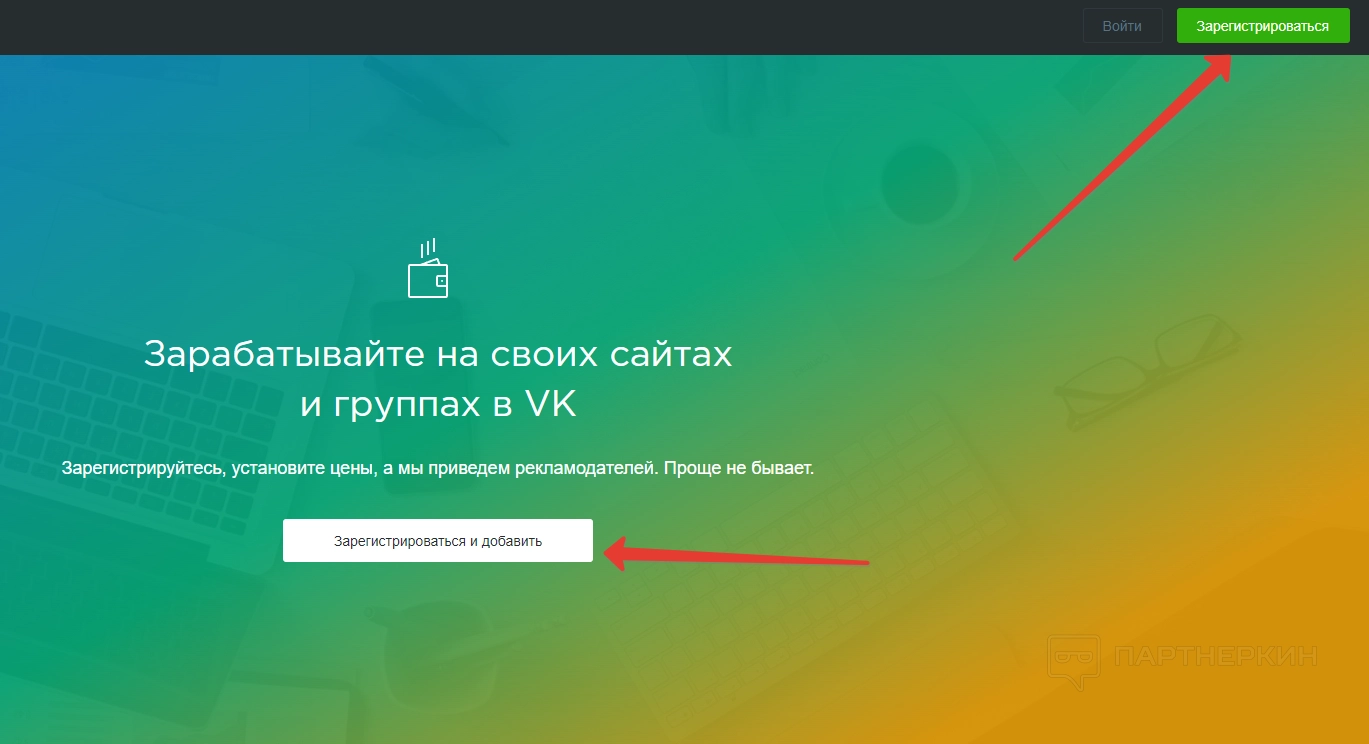
Далее откроется форма, где нужно указать имя, электронную почту и пароль. По завершении соглашаемся с офертами и политикой конфиденциальности, а также разрешаем обработку персональных данных.
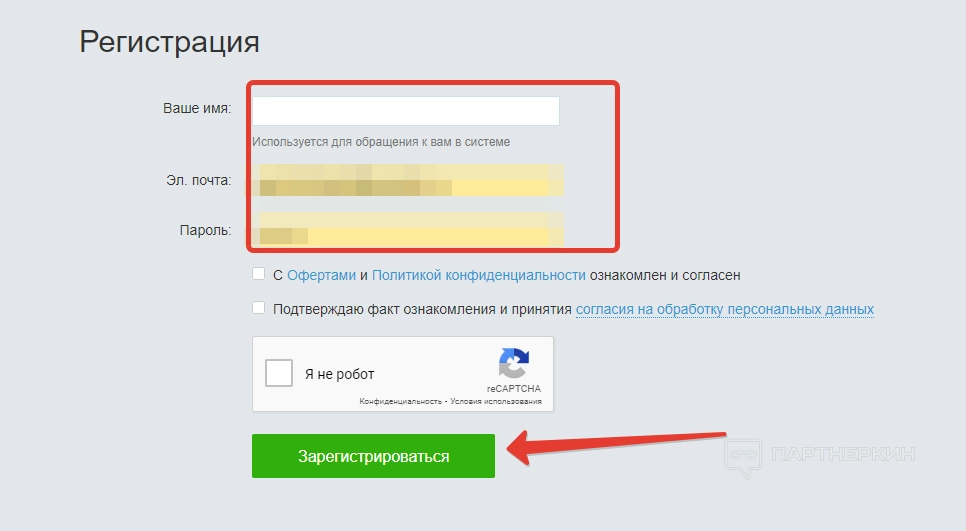
В конце на указанную почту придет письмо со ссылкой для активации аккаунта. Жмем на кнопку или переходим по URL. Все, после этого можно приступать к настройке личного кабинета.
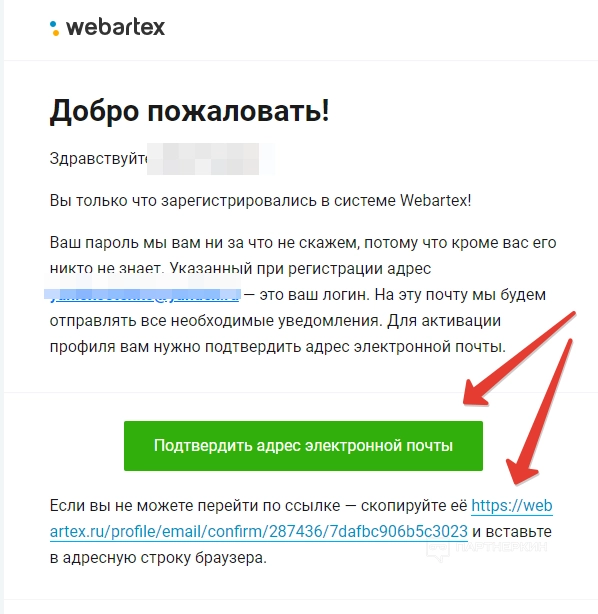
Личный кабинет
Когда пользователь попадет в личный кабинет, откроется страница с двумя разделами:
- рекламодатель — раздел для тех, кто хочет рекламировать свои группы или сайты;
- заработок — раздел для тех, кто хочет зарабатывать на размещении статей и публикаций.
Кликнув на свой логин, пользователь получит доступ к настройкам личного кабинета. Там же отображаются уведомления и баланс.
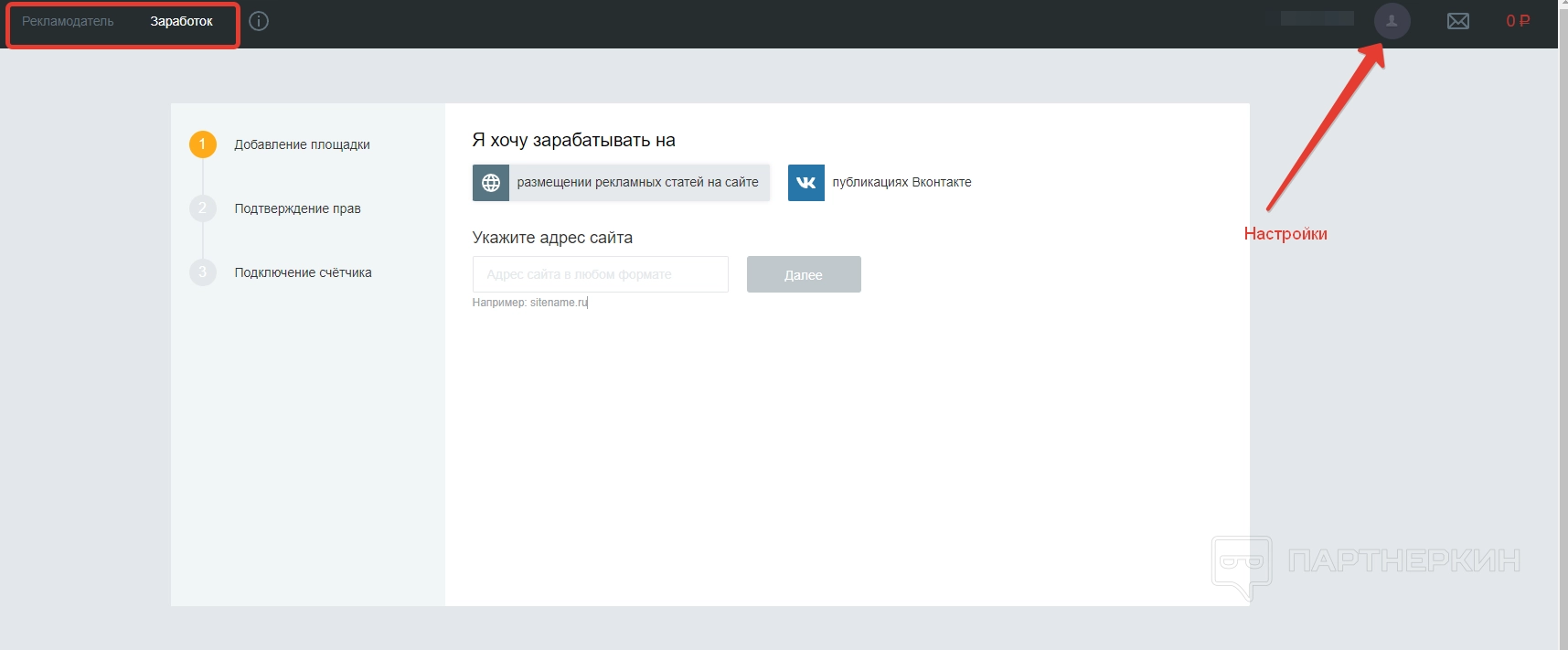
Ниже разберем особенности работы с разделами.
Рекламодатель
Для начала работы вебмастеру нужно настроить раздел. В первую очередь указываем ссылку на сайт, аккаунт в ВК или личную страницу. Это позволит создать проект.
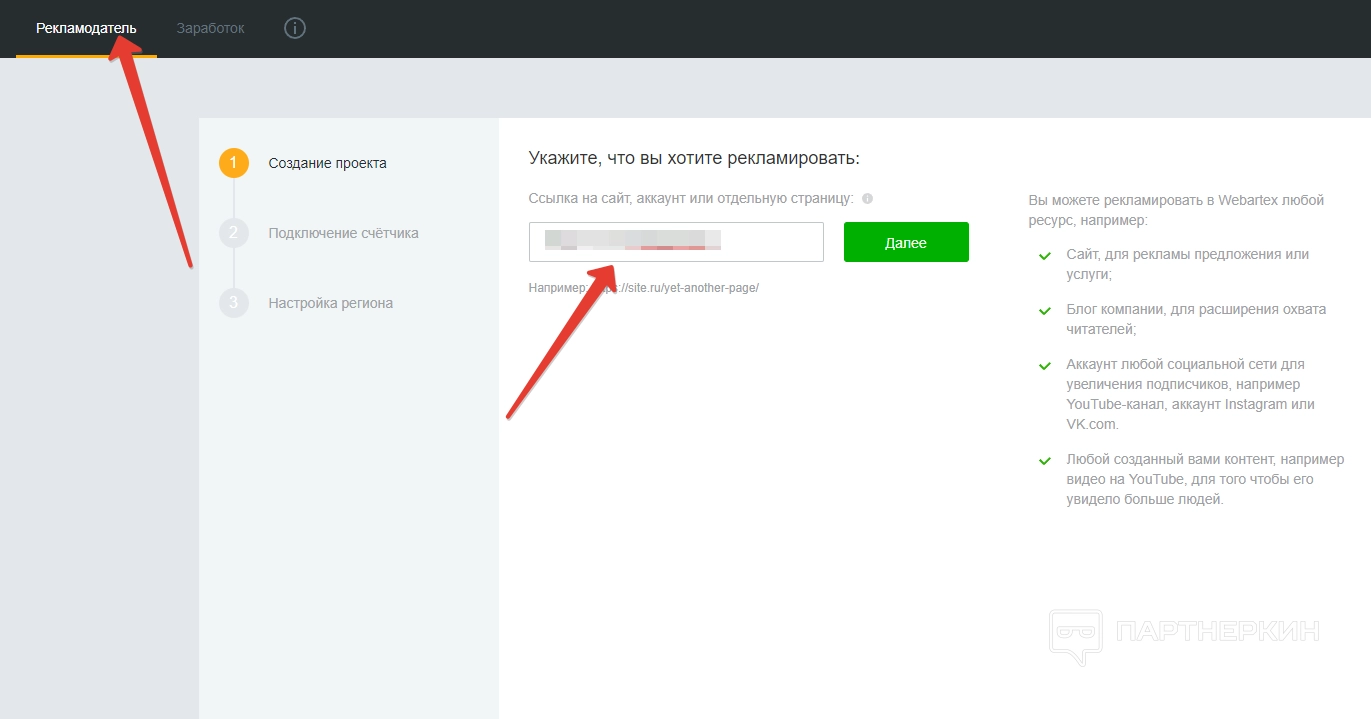
На следующем этапе подключаем счетчик, который позволит получать подробную информацию об эффективности рекламных кампаний.
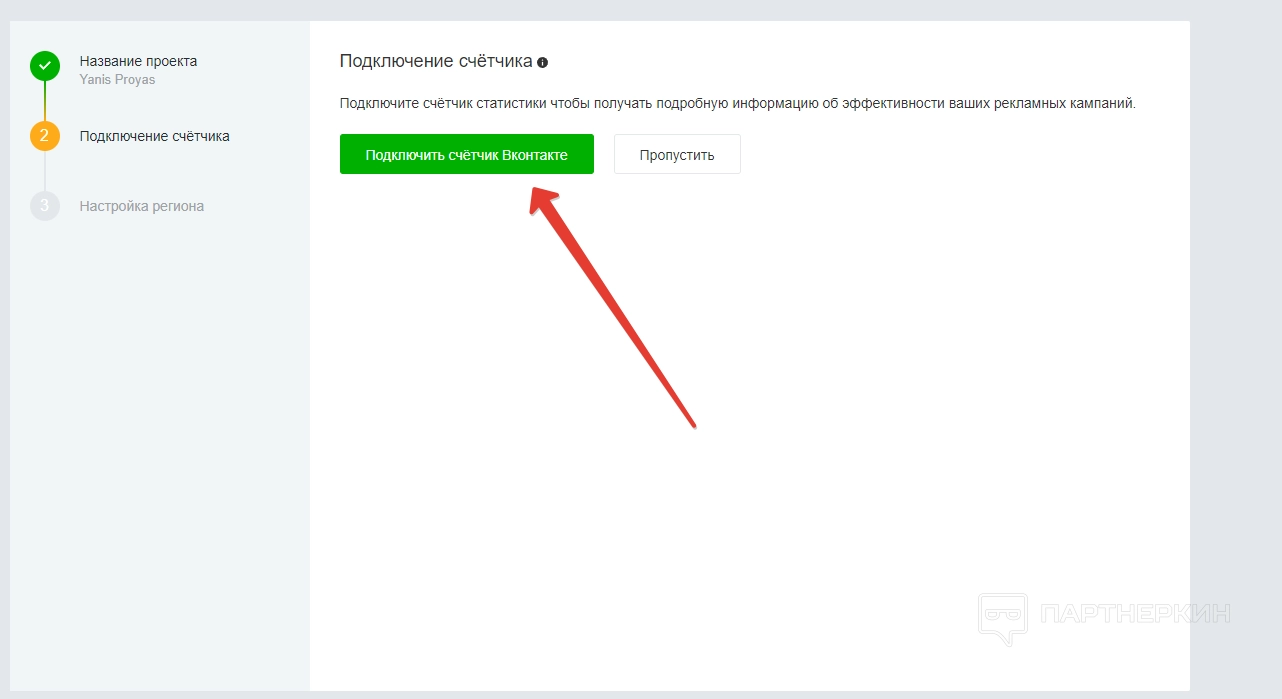
По завершении нужно настроить регион. Для этого в соответствующей строке указываем область или город, после чего жмем на кнопку «Далее».
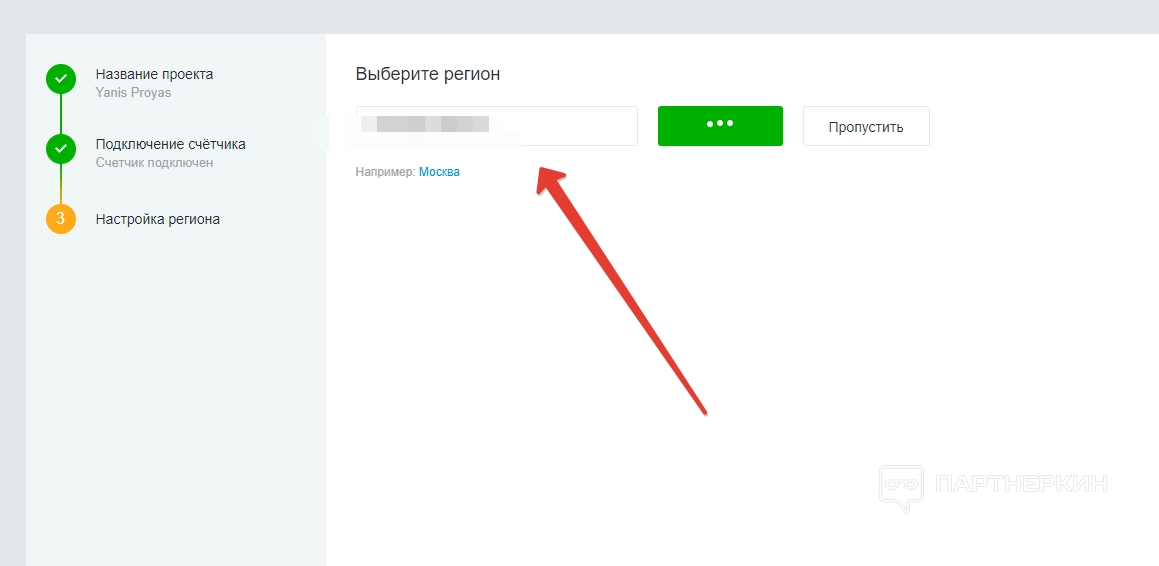
В конце откроется форма, где нужно откорректировать параметры продвижения. Для этого указываем площадки, с помощью ползунков регулируем стоимость размещения и охват, выбираем тематику площадок:
- авто/мото;
- бизнес и финансы;
- гаджеты и Интернет;
- деловые услуги;
- дом;
- домашние животные;
- здоровье;
- знакомства;
- игры;
- кино;
- компьютеры;
- культура;
- кулинария;
- красота;
- музыка;
- недвижимость;
- образование;
- общество;
- отдых;
- путешествия;
- работа;
- развлечения;
- СМИ и новости;
- спорт;
- строительство и ремонт;
- телевидение;
- фотография;
- хобби;
- юмор.
Когда все параметры будут настроены, в нижней части формы отобразится список площадок с соответствующими настройками.
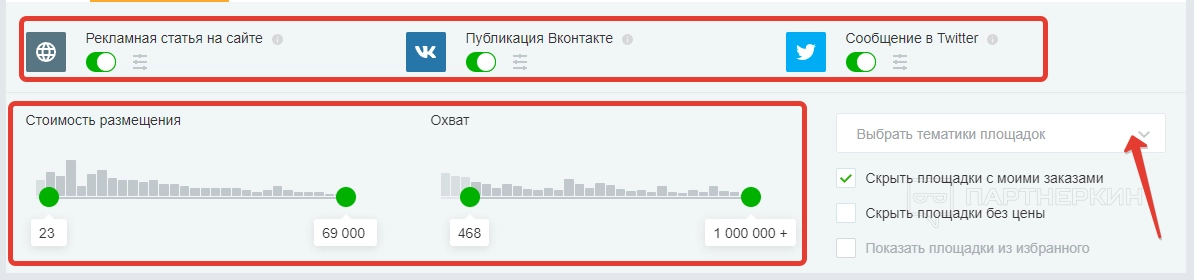
Заработок
Принцип тот же, нужно снова настроить раздел. Для начала указываем способ заработка (размещение статей на сайте или публикации в ВК) и указываем ссылку на свою площадку.
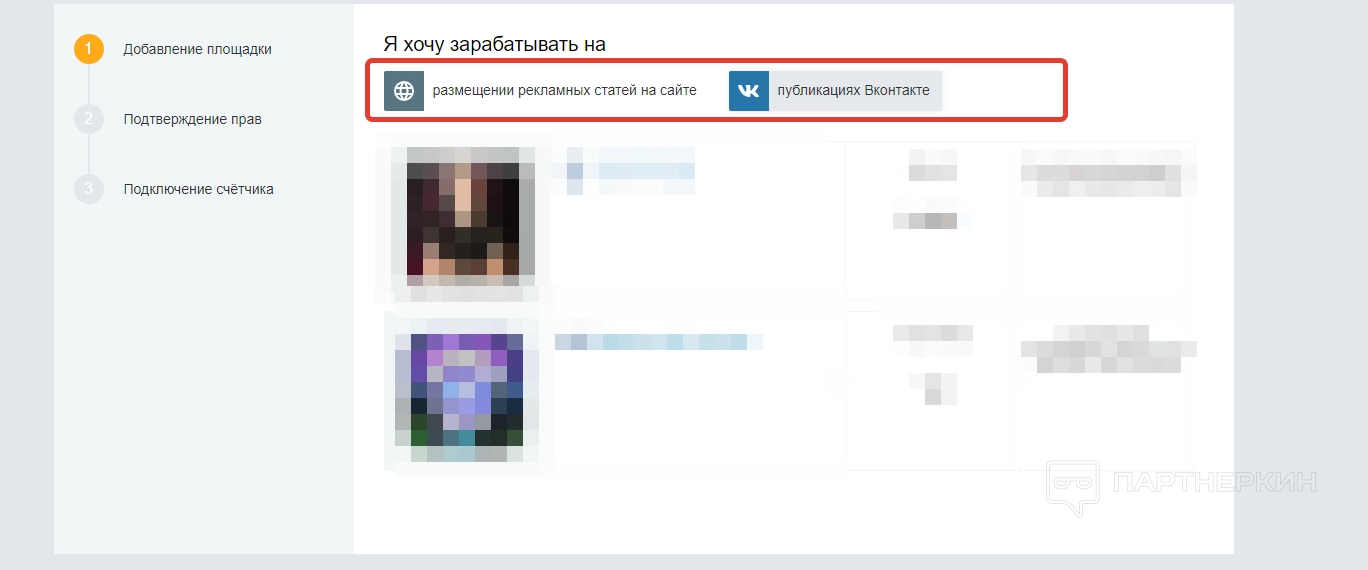
Далее останется подтвердить права на площадку и подключить счетчики. Если, например, пользователь решил указать свой сайт, то для подтверждения потребуется скопировать указанный код и разместить его на главную страницу собственного веб-ресурса в любом месте. Если же выбрана страница в ВК, то в лс придет сообщение со специальным кодом.
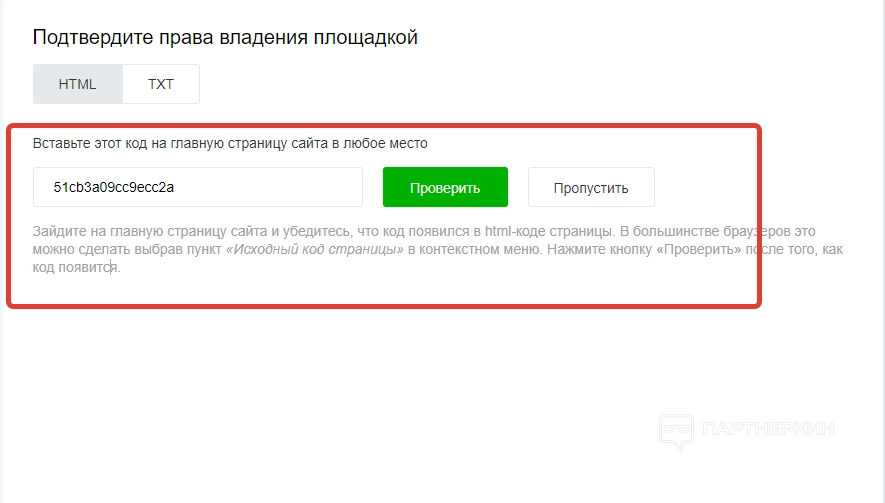
Настройки
Когда пользователь кликнет на логин в правом верхнем углу, откроется контекстное меню, где будут следующие вкладки:
- профиль — настройки учетной записи;
- рефералка — условия партнерки и реферальная ссылка;
- мои тексты — в этом блоке хранятся тексты, которые будут использоваться для заработка при размещении;
- избранное — раздел с любимыми аккаунтами и площадками;
- черный список — здесь будут хранится заблокированные аккаунты и площадки;
- служба поддержки — связь с техподдержкой.
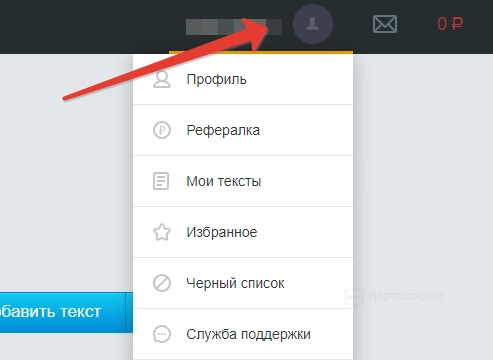
В разделе «Профиль» вебмастер может изменить пароль, настроить push-уведомления, получить API-ключ и разрешить системе присылать новости на указанную электронную почту.
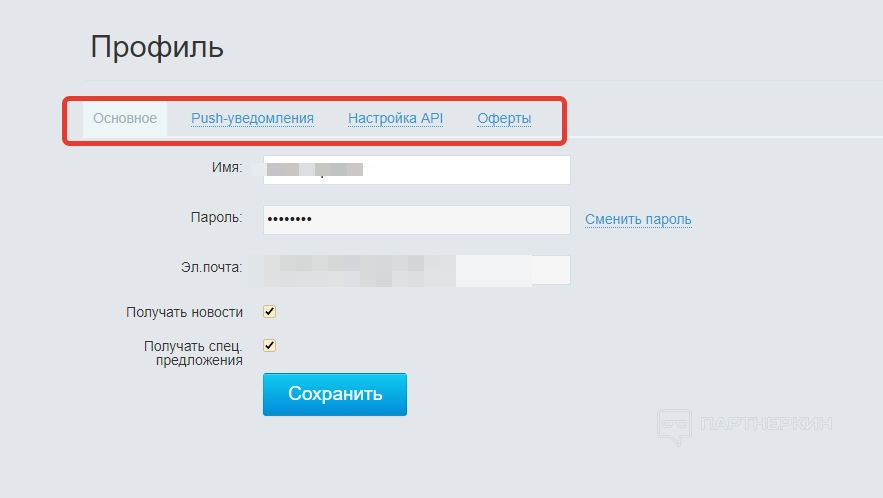
Все тексты в разделе «Мои тексты» будут отображаться в специальной таблице, которая разделяет их по категориям:
- черновики;
- на модерации;
- подтвержденные;
- на размещении;
- размещенные;
- отклоненные.
Чтобы добавить текст, жмем на соответствующую кнопку и попадаем в специальный редактор, где нужно вписать название и вставить сам текст. В конце жмем на кнопку отправки на модерацию.
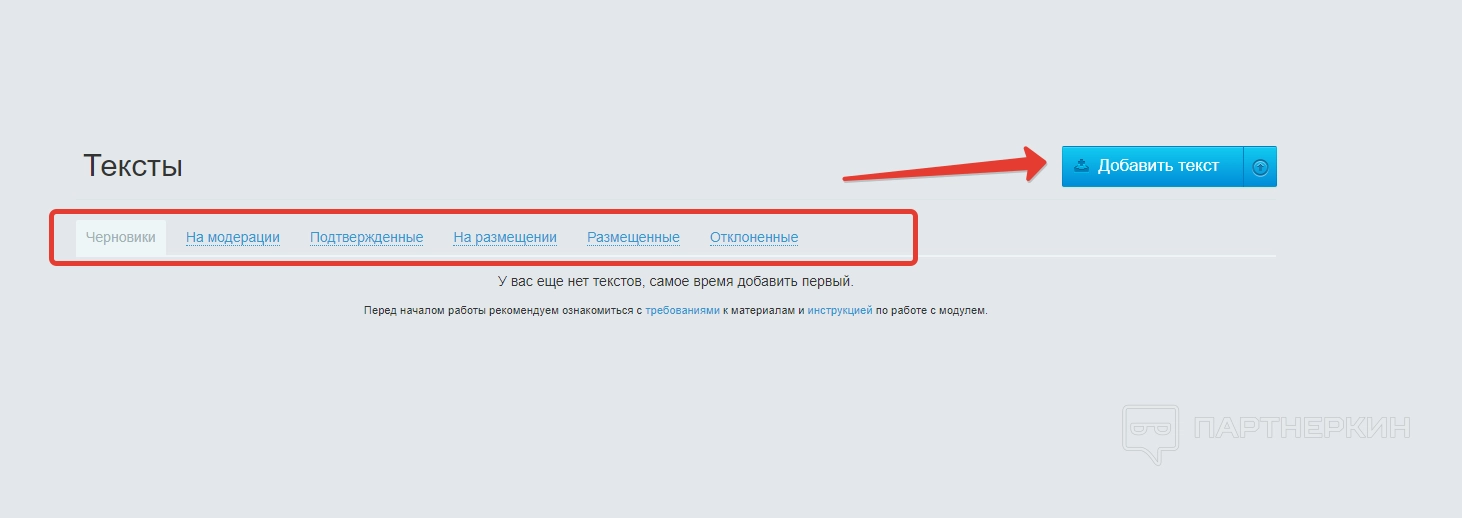
Чтобы пополнить счет, кликаем на баланс, который отображен в правом верхнем углу. Тут же откроется меню, где есть соответствующая кнопка, а также команда для вывода средств и раздел финансовой статистики. На момент написания статьи вывод средств был возможен на WebMoney WMZ и Qiwi. Вывод производился в долларах по текущему курсу ЦБР.
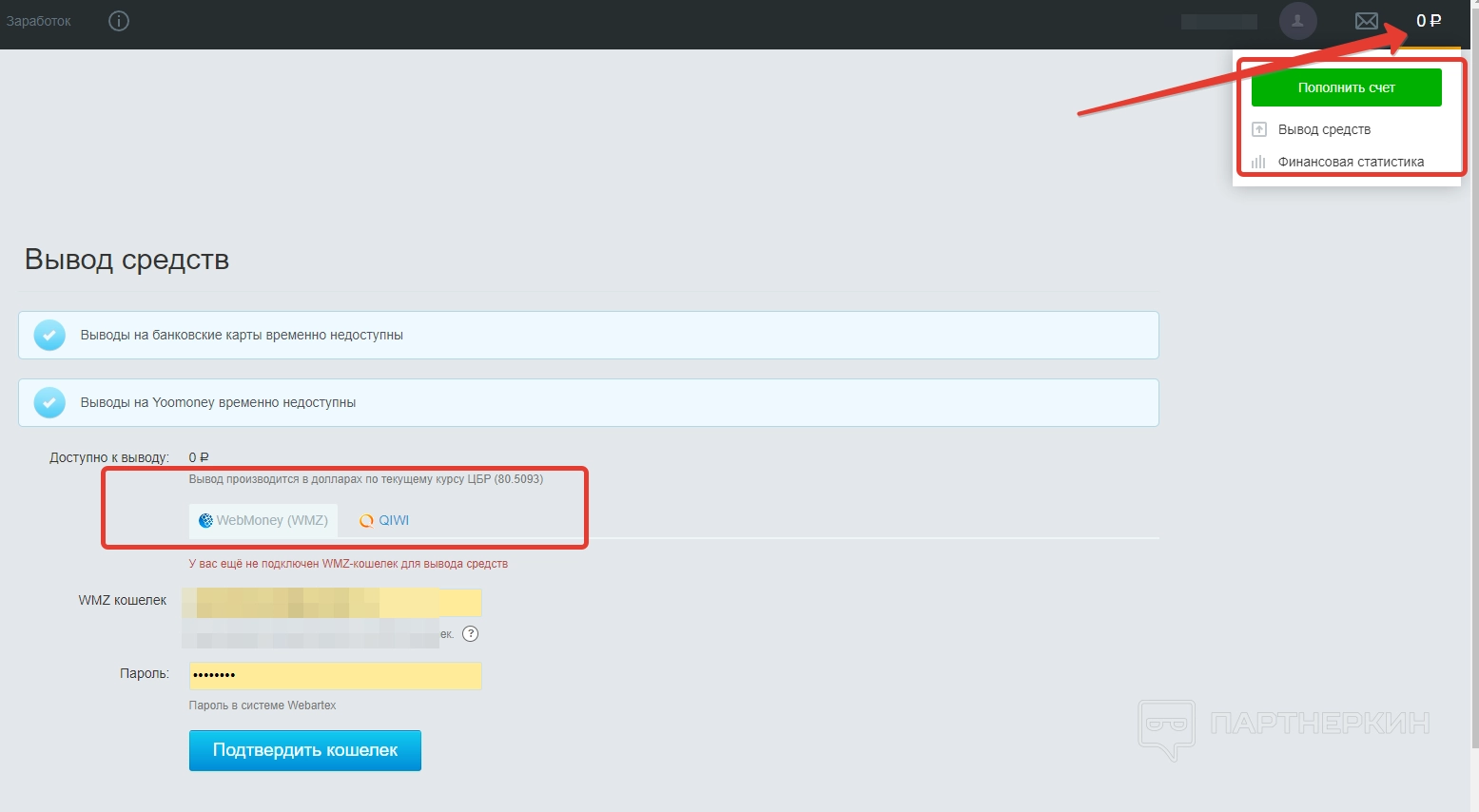
Вывод
Официальный адрес сайта —
Похожие публикации
Партнёрские программы
Смотреть все1WIN ПАРТНЕРКА
Обзор RollerAds: умная пуш-сеть с инновационными инструментами
BroPush - партнёрская программа для монетизации и заработке на сайтах
Партнерская программа Семяныча - Лучшая партнерка по CPA и CPC моделям
Магазин
Смотреть все
Бот для продажи VPN 3X-UI для Telegram
Telegram-бот для продажи VPN! Автоматизированный бот для продажи вашего...

Мониторинг хайп проектов на движке DLE
В данном скрипте есть возможность включить функцию чтобы пользователи сами...

Скрипт казино с 5 классическими играми.
Разработчики онлайн-казино, хотим поделиться отличной новостью: в январе мы...

Customer WishList / Избранные товары покупателей
Данный модуль позволяет просматривать избранные товары пользователей. Есть...

Меняем заголовок и favicon
Меняет favicon и title, при переходе пользователя на другую вкладку в браузере....
















